
文章图片
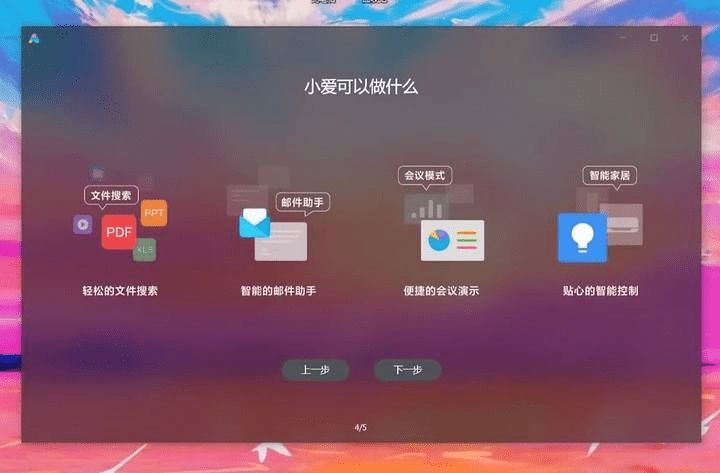
文章图片
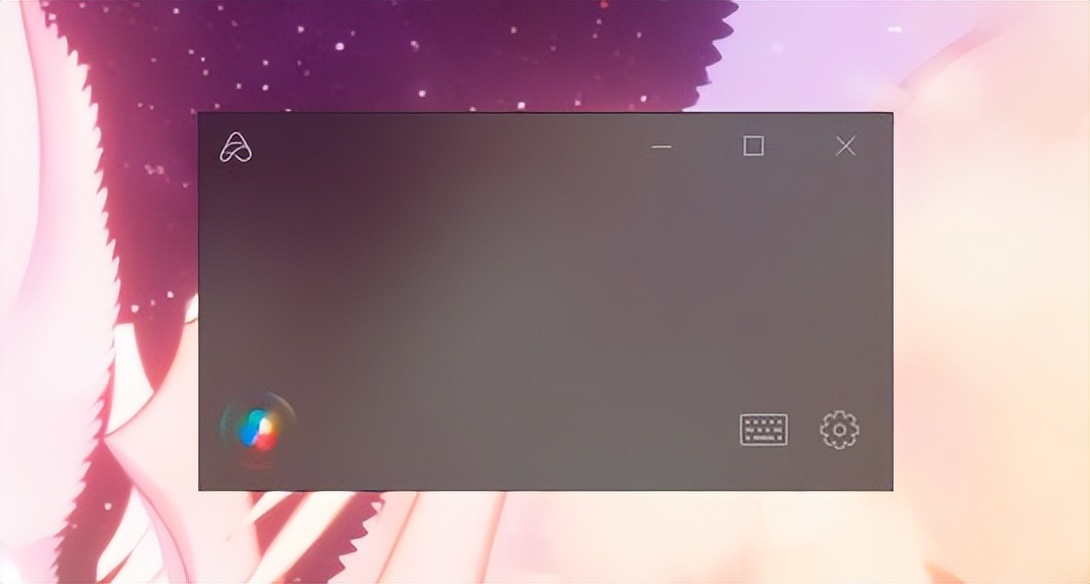
文章图片
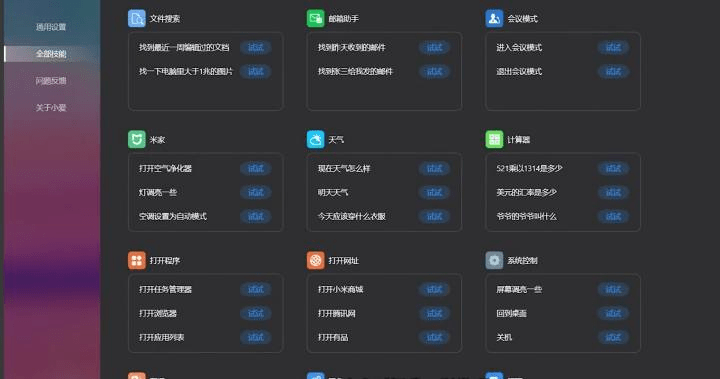
文章图片
【小爱同学|Win 10以上用户注意了,电脑安上小爱同学后,效率直接翻倍提升】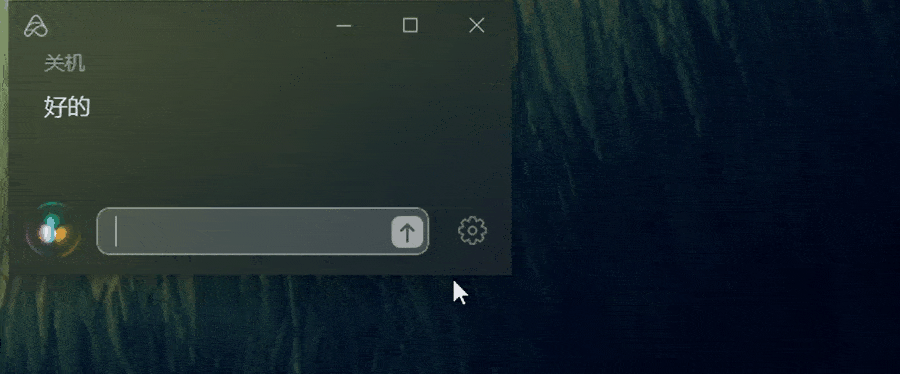
关于小爱同学 , 相信大部分米粉朋友都不陌生 , 作为炙手可热的智能助手 , 我们在生活中总能见到它的身影 , 如小米手机、小爱音箱、小米电视等智能终端 。 在电脑端上 , 小米也贴心准备了PC版的【小爱同学】 , 仅支持Win 10以上版本和X64位系统 , 下面就一起来看看我的使用体验吧~
在电脑上安装好【小爱同学】 , 登陆小米账号 , 我们就能开始上手体验啦~
打开小爱同学应用程序后 , 一切还是那么熟悉 , 首先是和手机上相同的3种音色可选 , 分别是“蜜糖、茉莉、青葱” 。 由于我格外喜欢蜜糖甜甜的声线 , 所以还是选用了蜜糖音色 。
之后 , 我们就能看到高斯模糊的小爱同学界面了 , 如果你的笔记本支持语音键的话 , 我们就可以语音唤醒小爱同学 , 按住语音键对着电脑说:“小爱同学 , 现在几点了?”此时电脑就会传来小爱的回复:“现在是下午1点33分 。 ”
如果你觉得在公众场合 , 唤醒小爱同学有点尴尬 , 还有另一种办法帮到你 , 那就是我们可以直接在键盘上输入文字口令 。 就像在手机上和小爱同学文字交流般自然 , 例如当我们需要查找最近编辑过的文档 , 可以直接输入文字口令 , 一步到位 , 节省不必要的操作 , 小爱同学能做到准确地识别 , 帮助我们快速查阅搜索 , 找到最近一周编辑过的文档 。
PC版的【小爱同学】有一项专属的技能 , 需要配合着PPT一起使用 , 我们可以试着对电脑上的小爱同学说:“进入会议模式”!
进入该模式后 , 我们无需唤醒词也能命令小爱同学 , 执行翻页的操作 , 待演示PPT结束后 , 我们只需要说一句:“退出会议模式”即可 。 显然 , 会议模式就是专门为办公白领们设计的实用功能 。
小爱同学最强大的功能便是接入米家生态 , 那么经过实测 , PC版的小爱同学也同样可以协同米家智能设备 , 例如对电脑上的小爱同学说:“打开加空气净化器 , 卧室台灯调亮些” , 短短一句话即便包含了多条指令 , 小爱同学也能做到精准识别 , 并一一执行 。
总的来说 , PC端的小爱同学远比微软自带的小娜助手更好用 , 尤其是在打开特定网站和应用程序的准确率上 , 小爱同学远超小娜助手 , 以上就是我给大家分享的在Win 10系统上如何安装小爱同学【应用程序】以及体验感受 , 希望能帮助到你!
- 四大热门 Windows 浏览器比较:哪款最适合你?
- 1995年8月作为Windows95默认浏览器横空出世的IE|IE浏览器今起退役 强行打开后出现残忍一幕:微软称要彻底删除
- 锐龙|AMD锐龙重磅升级!Win11终于不卡顿、死机了
- Windows|教你怎么查看Windows系统和macOS系统网口的协商速率? 包你一学就会
- 首个原生 ARM64 Visual Studio 发布,已上线 Windows 11!
- Windows|传统硬盘将被淘汰? 传微软 Windows 11 最快明年停止支持
- AMD|AMD锐龙微代码重磅升级!Win11终于不卡顿、死机了
- MacBook Air|外媒:微软测试Windows11应用商店新变化
- 自从微软为Win11推送了重新设计后的新记事本后|新记事本存在大量性能问题微软终于回应了
- windows11文件管理器系统更新:标签页更新
